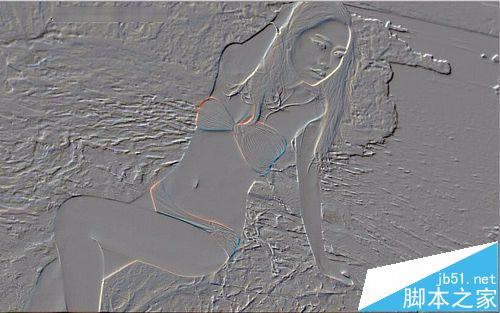可牛影像怎么给图片制作浮雕效果图片?
发布时间:2017-01-04 来源:查字典编辑
摘要:可牛影像在图片编辑与修饰方面是非常优秀的,利用该软件可以制作很多效果独特的照片,其操作简单易行,今天就利用可牛影像制作图片的浮雕效果图片,其...
可牛影像在图片编辑与修饰方面是非常优秀的,利用该软件可以制作很多效果独特的照片,其操作简单易行,今天就利用可牛影像制作图片的浮雕效果图片,其效果如图所示。
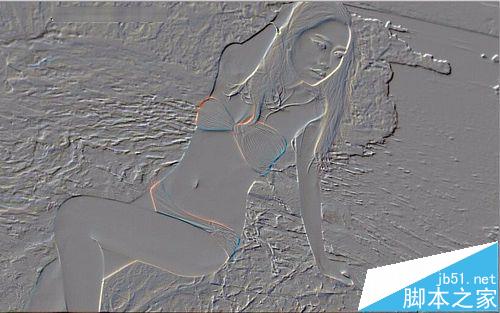
1、打开可牛影像这款软件,进入可牛影像的操作界面,如图所示:
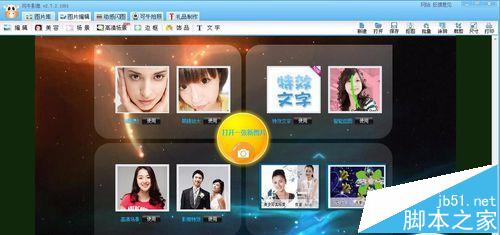
2、在这个界面的上面找到打开选项命令,如图所示:
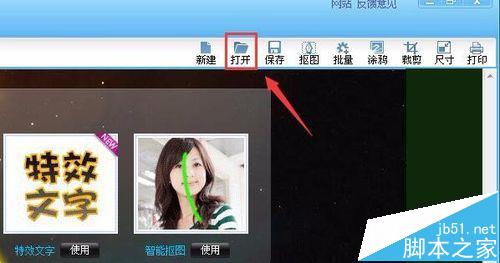
3、点击打开选项命令,弹出打开图片对话框,如图所示:
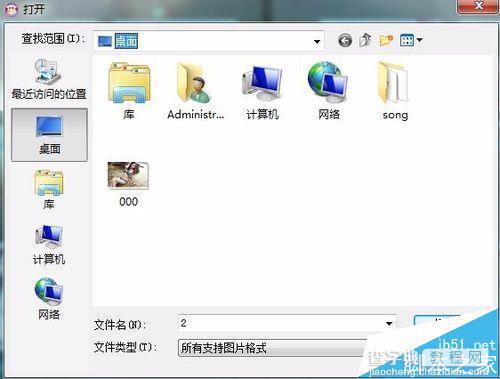
4、找到我们需要的图片,点击下面的打开命令,进入图片的编辑状态,如图所示:
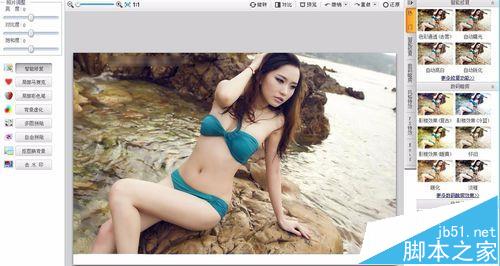
5、在这个界面的右侧找到风格特效选项,如图所示:
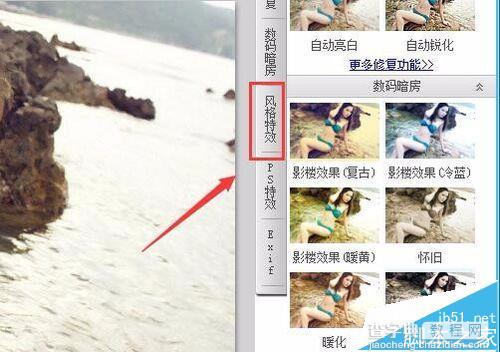
6、点击风格特效命令,进入风格特效的编辑工具区,在这个编辑区里找到浮雕效果选项,如图所示:
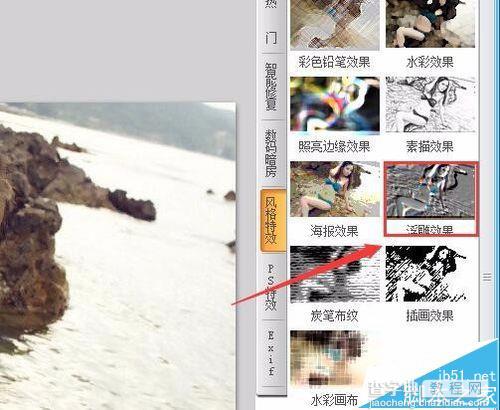
7、点击浮雕效果选项,照片就自动应用该效果,最后效果如图所示: